Kirjoittaja:
Bobbie Johnson
Luomispäivä:
4 Huhtikuu 2021
Päivityspäivä:
1 Heinäkuu 2024
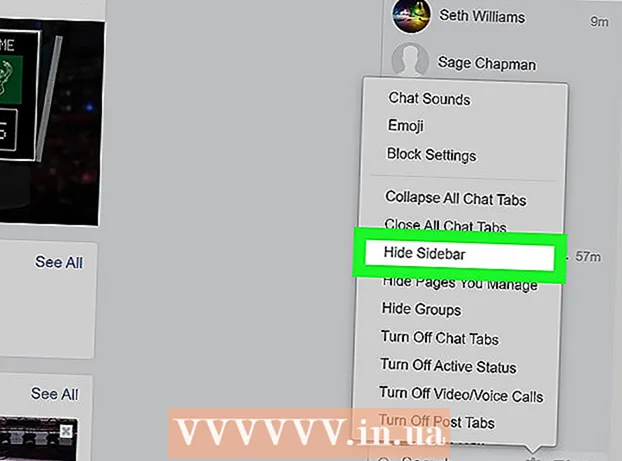
Sisältö
- Askeleet
- Osa 1/3: Älypuhelimella tai tabletilla
- Osa 2/3: Tietokoneella
- Osa 3/3: Online -käyttäjien luettelon piilottaminen
- Vinkkejä
- Varoitukset
Tässä artikkelissa näytämme sinulle, kuinka piilottaa online -yhteystietosi Facebook Messengerissä sekä kuinka piilottaa online -yhteystiedot. Muista, että viimeksi online -tilassa oleva merkki näkyy aina sillä hetkellä, kun yhteys katkeaa, joten tätä ei voida pitää salassa. Jos haluat piilottaa online -tilan, sinun on poistettava se käytöstä sekä Messenger -sovelluksessa että Facebookissa. Et kuitenkaan voi myöskään nähdä, kuka yhteystietoluettelostasi on verkossa.
Askeleet
Osa 1/3: Älypuhelimella tai tabletilla
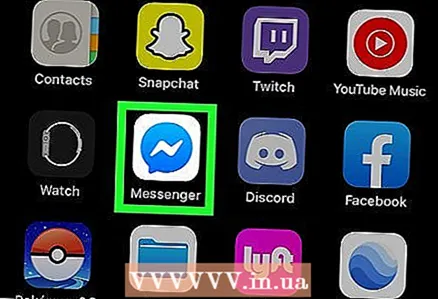 1 Käynnistä Messenger -sovellus. Napauta salamasinisää puhepilvikuvaketta. Messengerin kotisivu avautuu, jos olet jo kirjautunut tilillesi.
1 Käynnistä Messenger -sovellus. Napauta salamasinisää puhepilvikuvaketta. Messengerin kotisivu avautuu, jos olet jo kirjautunut tilillesi. - Jos et ole vielä kirjautunut sisään, kirjoita puhelinnumerosi, napauta Jatka ja anna salasanasi.
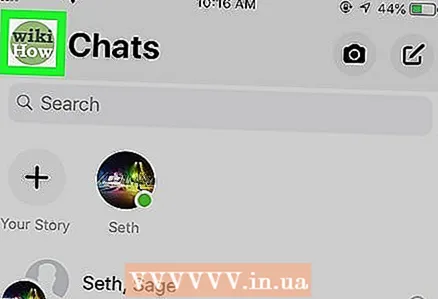 2 Napauta profiilikuvaasi. Se on Messengerin vasemmassa yläkulmassa.Tilivalikko tulee näkyviin.
2 Napauta profiilikuvaasi. Se on Messengerin vasemmassa yläkulmassa.Tilivalikko tulee näkyviin.  3 Napauta Online -tila. Se on valikkokohta valkoisen puhepilven vieressä vihreällä taustalla.
3 Napauta Online -tila. Se on valikkokohta valkoisen puhepilven vieressä vihreällä taustalla.  4 Napauta kytkintä
4 Napauta kytkintä  vieressä Näytä, että olet verkossa. Näyttöön tulee varoitus, ettet näe, kun ystäväsi ja kontaktisi ovat verkossa.
vieressä Näytä, että olet verkossa. Näyttöön tulee varoitus, ettet näe, kun ystäväsi ja kontaktisi ovat verkossa.  5 Napauta Kytke pois päältä vahvistaa. Se on oikea painike hälytysikkunassa. Online -tilaasi ei enää näytetä Facebook Messengerissä.
5 Napauta Kytke pois päältä vahvistaa. Se on oikea painike hälytysikkunassa. Online -tilaasi ei enää näytetä Facebook Messengerissä.
Osa 2/3: Tietokoneella
 1 Siirry sivulle https://www.facebook.com/ selaimessa. Uutissyötteesi avautuu, jos olet jo kirjautunut tilillesi.
1 Siirry sivulle https://www.facebook.com/ selaimessa. Uutissyötteesi avautuu, jos olet jo kirjautunut tilillesi. - Jos et ole vielä kirjautunut sisään, kirjoita sähköpostiosoitteesi (tai puhelinnumerosi) ja salasanasi.
 2 Napsauta Messenger -kuvaketta. Se näyttää siniseltä salaperäiseltä puhepilveltä ja on Facebook -sivun oikeassa yläkulmassa. Valikko avautuu.
2 Napsauta Messenger -kuvaketta. Se näyttää siniseltä salaperäiseltä puhepilveltä ja on Facebook -sivun oikeassa yläkulmassa. Valikko avautuu.  3 Klikkaa Avaa Messenger. Se on valikon vasemmassa alakulmassa.
3 Klikkaa Avaa Messenger. Se on valikon vasemmassa alakulmassa. 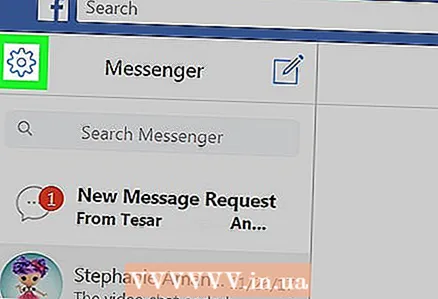 4 Napsauta "Asetukset"
4 Napsauta "Asetukset"  . Tämä hammaspyörän muotoinen kuvake on Messenger-ikkunan vasemmassa yläkulmassa. Valikko avautuu.
. Tämä hammaspyörän muotoinen kuvake on Messenger-ikkunan vasemmassa yläkulmassa. Valikko avautuu.  5 Klikkaa asetukset. Se on lähellä valikon yläosaa.
5 Klikkaa asetukset. Se on lähellä valikon yläosaa. 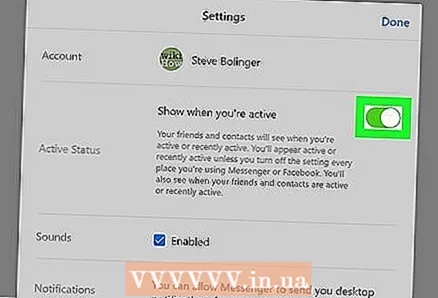 6 Napsauta vihreää liukusäädintä
6 Napsauta vihreää liukusäädintä  . Se on sivun yläreunassa nimesi vieressä. Liukusäädin muuttuu valkoiseksi
. Se on sivun yläreunassa nimesi vieressä. Liukusäädin muuttuu valkoiseksi  eli profiilisi ei ole ystäviesi laitteiden "Online" -välilehdellä.
eli profiilisi ei ole ystäviesi laitteiden "Online" -välilehdellä. - Merkki, joka osoittaa, milloin olit viimeksi online -tilassa, näyttää hetken, jolloin napsautit liukusäädintä.
Osa 3/3: Online -käyttäjien luettelon piilottaminen
 1 Siirry sivulle https://www.facebook.com/ selaimessa. Uutissyötteesi avautuu, jos olet jo kirjautunut tilillesi.
1 Siirry sivulle https://www.facebook.com/ selaimessa. Uutissyötteesi avautuu, jos olet jo kirjautunut tilillesi. - Jos et ole vielä kirjautunut sisään, kirjoita sähköpostiosoitteesi (tai puhelinnumerosi) ja salasanasi.
- Tätä menetelmää voidaan käyttää vain Facebook -sivustolla. Et voi piilottaa online -luetteloasi Messenger -mobiilisovelluksessa.
 2 Varmista, että sivupaneeli on auki. Jos oikealla puolella ei ole luetteloa online -yhteystiedoista, online -luettelo on jo piilotettu.
2 Varmista, että sivupaneeli on auki. Jos oikealla puolella ei ole luetteloa online -yhteystiedoista, online -luettelo on jo piilotettu. 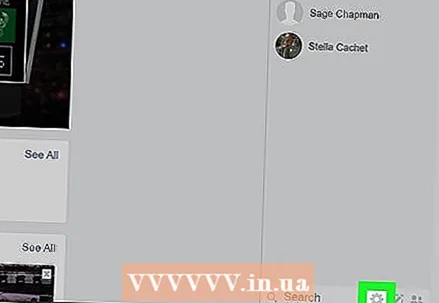 3 Napsauta "Asetukset"
3 Napsauta "Asetukset"  . Tämä hammaspyörän muotoinen kuvake sijaitsee chatin sivupalkin alareunassa. Näkyviin tulee valikko.
. Tämä hammaspyörän muotoinen kuvake sijaitsee chatin sivupalkin alareunassa. Näkyviin tulee valikko.  4 Klikkaa Piilota sivupalkki. Se on sivupalkin keskellä. Facebookin chat -palkki katoaa näytöltä ja kaikki vihreät pisteet ja niihin liittyvät nimet piilotetaan.
4 Klikkaa Piilota sivupalkki. Se on sivupalkin keskellä. Facebookin chat -palkki katoaa näytöltä ja kaikki vihreät pisteet ja niihin liittyvät nimet piilotetaan. - Avaa sivupalkki napsauttamalla Facebook-ikkunan oikeassa alakulmassa olevaa Chat-palkkia.
Vinkkejä
- Online -luettelo tulee joskus uudelleen näkyviin, kun uusi yhteyshenkilö liittyy verkkoon.
Varoitukset
- Et voi piilottaa tietokoneen Online -osiota, ellet poista chatia käytöstä.
- Et voi päästä eroon "Online [aika]" -merkistä, joka tulee näkyviin, kun siirryt offline -tilaan.



